Cómo gestionar tus órdenes con Jumpseller
Sabemos que a veces nuestros comerciantes tienen que lidiar con cambios inesperados en sus pedidos y para ayudarlo con esta tarea, hemos estado tra...
En el dinámico mundo del comercio electrónico, comprender el rendimiento de tu tienda es crucial para un crecimiento sostenido. El panel de Jumpseller funciona como tu centro de información clave, permitiéndote tomar decisiones informadas y aumentar tus ventas. Vamos a explorar cada sección y aprender cómo aprovechar estas métricas para optimizar tu negocio en línea.
En este artículo, te guiaremos a través de cada sección del panel de Jumpseller.
Si deseas obtener métricas más detalladas, visita la sección de informes.
Accede al panel de tu tienda iniciando sesión en tu panel de administración y seleccionando Analítica > Resumen en la barra lateral izquierda.
Comienza configurando el rango de fechas en la esquina superior derecha para analizar períodos específicos. Puedes visualizar datos desde un solo día hasta un año, lo que te permite rastrear tendencias y variaciones estacionales.
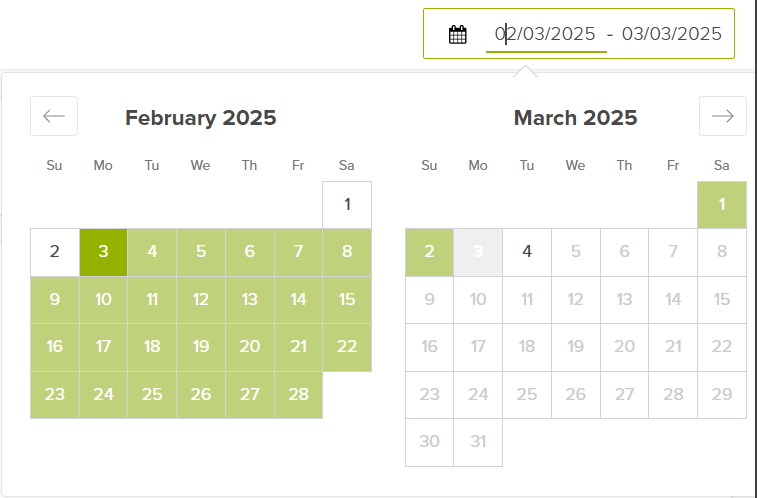
Nota: el límite máximo para ver datos anteriores es un año a partir de la fecha actual.
Obtén una visión general del rendimiento reciente de tus ventas con los recuadros que muestran el valor total de los pedidos (de pagos realizados y pendientes) hechos Hoy, Ayer y en los Últimos 7 Días, así como el total de visitantes en el período seleccionado. Esto te permite evaluar rápidamente la actividad de tu tienda.
Con este gráfico, puedes identificar tendencias de ventas y observar los días en los que lograste convertir más visitantes en compradores. También puedes revisar el historial de pedidos y analizar qué factores influyeron en esos resultados (por ejemplo, una promoción de producto), para replicarlos en el futuro.
Los datos de tu panel provienen directamente de nuestros servidores, lo que significa que reflejan números reales de vistas de página. Los datos de Google Analytics y otras plataformas analíticas son estimaciones, ya que muchos navegadores o usuarios bloquean el JavaScript de Google Analytics (o herramientas similares).
También hacemos nuestro mejor esfuerzo para filtrar bots en nuestras estadísticas, por lo que no deberían formar parte de las métricas de visitantes. La diferencia entre nuestro número de visitantes y el de Google Analytics puede deberse a que contamos cada visita por separado, mientras que Google Analytics puede agruparlas por usuario. Por ejemplo, si alguien visita la tienda 4 veces en un día, nosotros lo contamos como 4 visitas.
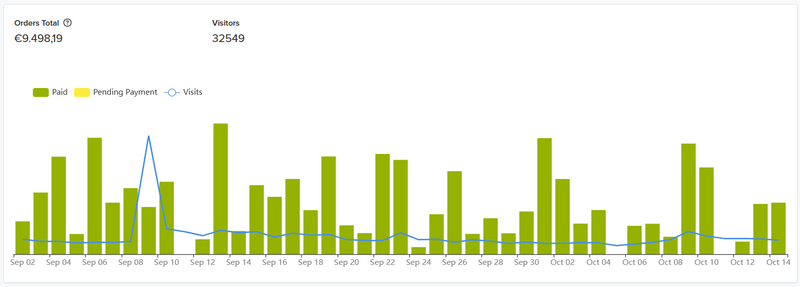
En la segunda sección, encontrarás métricas clave para evaluar el rendimiento de tu tienda, como:
Tamaño Promedio de Pedido: El monto promedio total de los pedidos por día (basado en el período seleccionado previamente, por ejemplo, semana o mes, calculando el promedio de esos datos).
Pedidos Totales: Número total de pedidos en el período seleccionado. )
Clientes Recurrentes: Porcentaje de clientes que regresaron a tu tienda.
Ventas de Nuevos vs. Clientes Recurrentes: Porcentaje de pedidos realizados por clientes recurrentes y nuevos en una escala de 1-100% para el período seleccionado.

En la siguiente sección del panel, encontrarás el Embudo de Conversión, que desglosa el recorrido de compra de tus clientes y muestra cuántos realmente se convierten en ventas. Aquí puedes ver el porcentaje de clientes que:
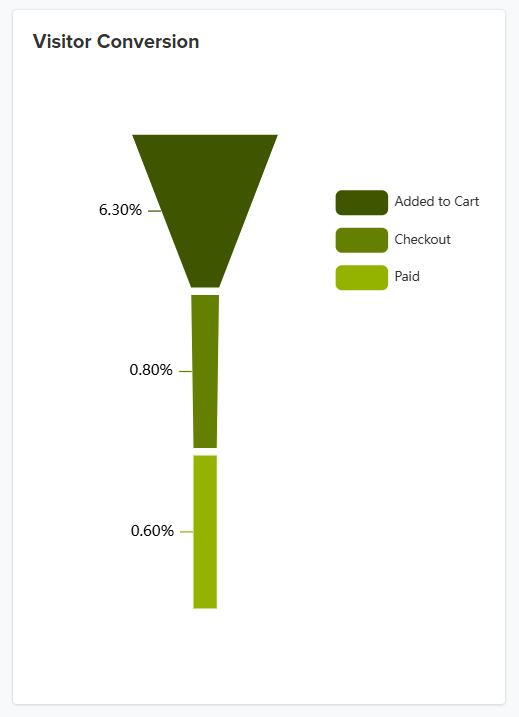
En Jumpseller, la tasa de conversión reportada incluye ventas de Mercado Libre y otros canales de venta. Sin embargo, estas ventas no se reflejan en Google Analytics, ya que no hay un registro real de conversión en el proceso de pago. En otras palabras, Google no puede rastrear compras realizadas en aplicaciones externas.
Aquí también encontrarás una lista de tus Principales Referencias, lo que te ayudará a identificar qué enlaces generan más tráfico y ventas. Así podrás potenciarlos para mejorar su impacto en tu audiencia objetivo.
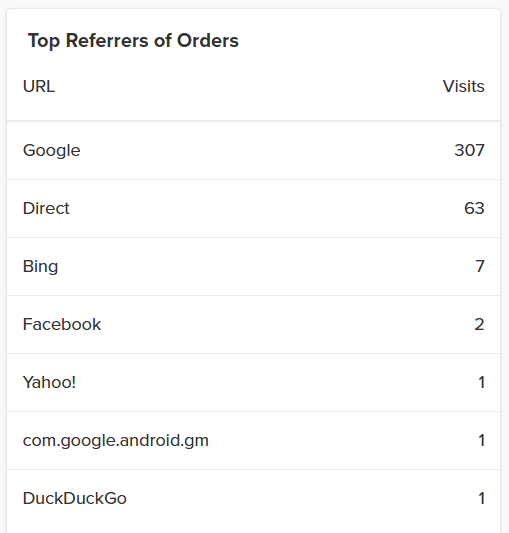
En el siguiente recuadro, verás tus 10 Productos Más Vendidos. Conociendo los productos favoritos de tus clientes, puedes aumentar las ventas destacándolos en tu tienda o creando promociones especiales para ellos.
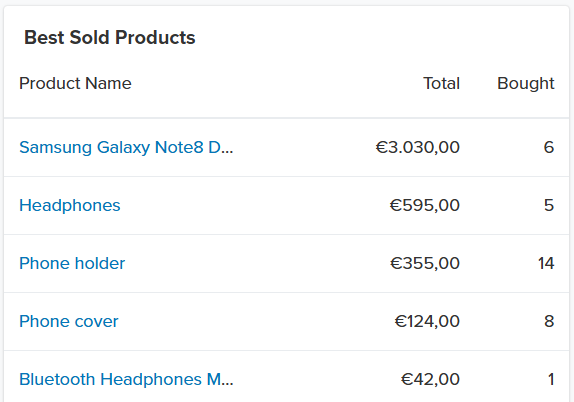
Aquí se muestran las campañas que han generado más pedidos, basándose en el nombre y la fuente de la campaña (considerando los parámetros utm_campaign y utm_source).
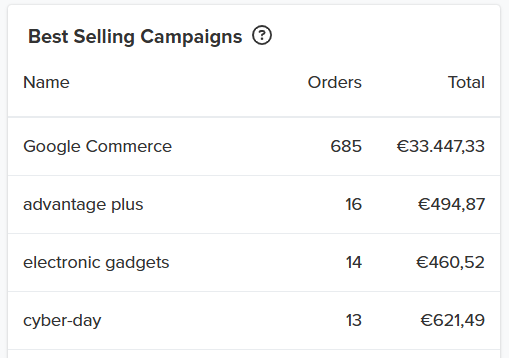
Solo se incluyen pedidos pagados atribuidos a canales de venta (Google Commerce, Facebook Commerce, Mercado Libre, etc.) a través de su utm_source. Esta información puede no coincidir exactamente con otros paneles como Google Ads o Facebook Metrics debido a restricciones de acceso a datos y diferencias en la manera en que cada plataforma define una conversión.
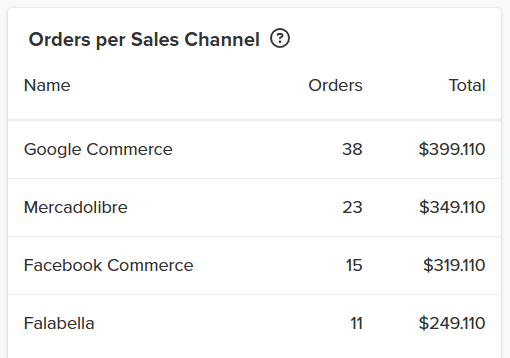
En esta sección, encontrarás información sobre el tráfico que llega a tu tienda, lo que te ayudará a decidir qué canales de marketing priorizar o mejorar.
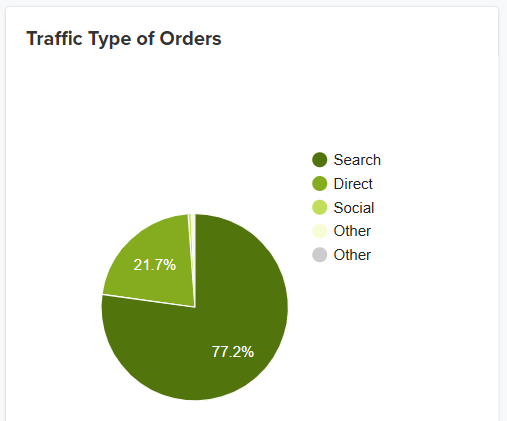
También verá el Mapa en esta sección, que ofrece una representación visual de sus clientes, si vende en más de un país, puede alejar/en el mapa para obtener una mejor vista de la ubicación geográfica de sus clientes.

Aquí puedes ver de qué países provienen tus visitantes. Pasa el cursor sobre cada país para ver los datos por ciudad.
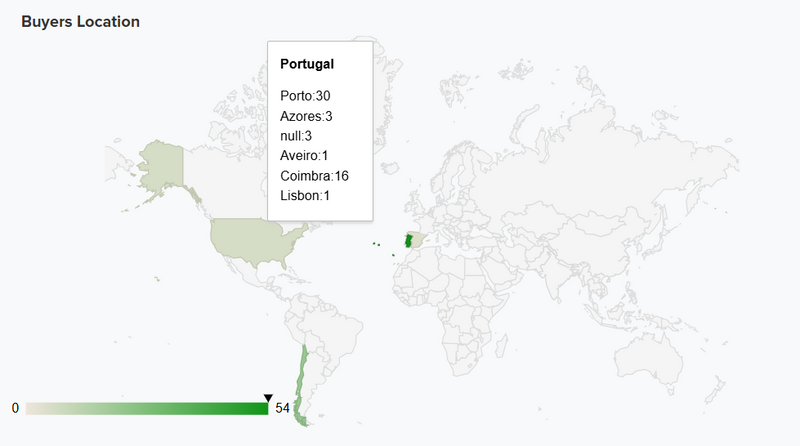
Se muestran los métodos de pago y envío más utilizados por los clientes al realizar el checkout.

Muestra los términos de búsqueda más utilizados por los visitantes dentro de la tienda. Es útil para conocer lo que los clientes buscan y esperan encontrar en tu tienda.
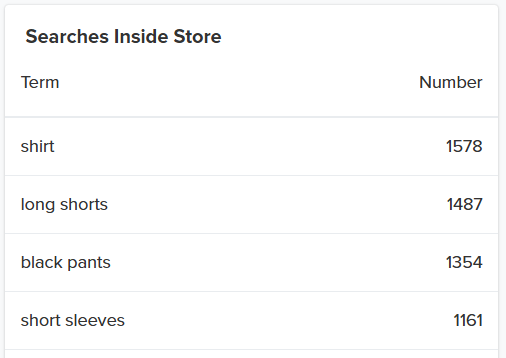
Estos datos pueden ser valiosos para identificar productos en los que los visitantes están interesados y podrías aprovechar la oportunidad para agregarlos a tu tienda.
Como puedes ver, puedes obtener muchos conocimientos sobre el comportamiento de tus clientes utilizando las estadísticas del dashboard de tu tienda. Estas estadísticas te ayudarán a identificar posibles formas de mejorar tus ventas.
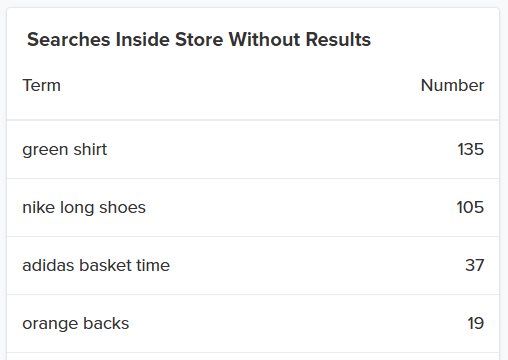
Si tienes más preguntas, no dudes en contactarnos.
¿Por qué veo un número diferente de visitantes en el dashboard de Jumpseller y en Google Analytics?
Las visitas, visitantes, sesiones y usuarios son métricas diferentes en Google Analytics. En el dashboard de tu tienda Jumpseller mostramos visitas. Una persona (usuario) puede visitar tu tienda varias veces. En el caso del administrador de Jumpseller, si el mismo usuario visita tu tienda dos veces en diferentes momentos, se contará como dos sesiones.
Por otro lado, en Analytics, se muestra como 1 usuario porque es la misma persona, aunque haya visitado la tienda en diferentes momentos.
La configuración de la zona horaria en la tienda, en Google Analytics y otros ajustes en la cuenta de Google Analytics pueden hacer que las métricas sean ligeramente diferentes.
Para entender mejor la diferencia entre los clics de Google Ads y las sesiones, usuarios, publicaciones, vistas de página y vistas de página únicas en Analytics, consulta este artículo.
¿Hay una forma de obtener métricas más detalladas?
Puedes acceder a Analytics > Informes para obtener datos más detallados sobre la adquisición de usuarios, productos vendidos y ventas por tipo de cliente.
Probar gratis por 7 días. No se requiere tarjeta de crédito.